
เชื่อมข้อมูลรูปภาพใน iTunes บน PC กับอุปกรณ์
ถ้าคุณมี iPhone, iPad หรือ iPod ที่เป็นจอภาพสี คุณสามารถเพิ่มรูปภาพดิจิทัลลงในอุปกรณ์โดยใช้ iTunes ได้
คุณสามารถเชื่อมต่อ iPhone, iPad และ iPod บางรุ่นกับทีวีเพื่อดูรูปภาพได้
เคล็ดลับ: ถ้าคุณมี “รูปภาพ iCloud” บนคอมพิวเตอร์และอุปกรณ์ของคุณ รูปภาพของคุณจะเชื่อมข้อมูลโดยอัตโนมัติ ดูบทความบริการช่วยเหลือของ Apple ติดตั้งและใช้งานรูปภาพ iCloud บน PC ที่ใช้ Windows
เชื่อมต่ออุปกรณ์กับคอมพิวเตอร์ของคุณ
คุณสามารถเชื่อมต่ออุปกรณ์ของคุณได้โดยใช้สาย USB หรือ USB-C หรือการเชื่อมต่อ Wi-Fi ในการเปิดใช้การเชื่อมข้อมูลผ่าน Wi-Fi ให้ดูที่ เชื่อมข้อมูลเนื้อหา iTunes บน PC กับอุปกรณ์บน Wi-Fi
ในแอป iTunes
 บน PC ของคุณ ให้คลิกปุ่มอุปกรณ์บริเวณด้านซ้ายบนสุดของหน้าต่าง iTunes
บน PC ของคุณ ให้คลิกปุ่มอุปกรณ์บริเวณด้านซ้ายบนสุดของหน้าต่าง iTunes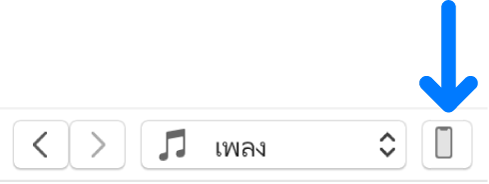
คลิก รูปภาพ
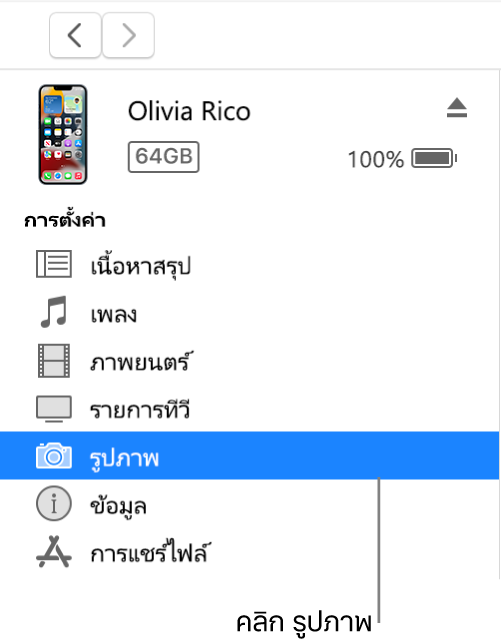
เลือก เชื่อมข้อมูลรูปภาพ แล้วเลือกอัลบั้มหรือโฟลเดอร์จากเมนูที่แสดงขึ้น
ถ้าคุณไม่เห็นการเชื่อมข้อมูลรูปภาพ แสดงว่าคุณกำลังใช้ “รูปภาพ iCloud” เพื่อแชร์รูปภาพของคุณอยู่ และคุณไม่ต้องเชื่อมข้อมูลรูปภาพของคุณโดยใช้ iTunes
ถ้าคุณกำลังใช้ Adobe Photoshop Album หรือ Adobe Photoshop Elements คุณจะสามารถส่งออกรูปภาพจากแอปพลิเคชันเหล่านั้นไปยังอุปกรณ์ของคุณได้โดยตรงโดยเลือก Photoshop Album หรือ Photoshop Elements จากเมนูที่แสดงขึ้น
เลือกว่าให้ย้ายโฟลเดอร์หรืออัลบั้มทั้งหมด หรือโฟลเดอร์หรืออัลบั้มที่เลือกไว้เท่านั้น
ในการย้ายรูปภาพแบบความละเอียดเต็มเหล่านี้ไปยัง iPod ของคุณด้วยเหมือนกัน ให้เลือก “รวมรูปภาพความละเอียดสูงสุด” ตัวเลือกนี้มีเฉพาะใน iPod classic และ iPod nano เท่านั้น
หมายเหตุ: ในการย้ายรูปภาพจาก iPod ของคุณไปยังคอมพิวเตอร์เครื่องอื่น ให้เลือกตัวเลือกนี้ จากนั้นเลือก “เปิดใช้งานการใช้ดิสก์” ในบานหน้าต่างเนื้อหาสรุป ให้ดูที่ ตั้งค่า iPod เป็นฮาร์ดดิสก์
เมื่อคุณพร้อมที่จะเชื่อมข้อมูล ให้คลิก ปรับใช้
ถ้านี่เป็นครั้งแรกที่คุณเพิ่มรูปภาพไปยัง iPhone, iPad หรือ iPod ของคุณ เครื่องอาจจะใช้เวลาสักพักหนึ่ง แต่ในครั้งถัดไปการเชื่อมข้อมูลควรจะเร็วขึ้น
โปรดดูที่คู่มือผู้ใช้สำหรับ iPhone, iPad หรือ iPod touch สำหรับข้อมูลเพิ่มเติมเกี่ยวกับการเชื่อมข้อมูล สำหรับอุปกรณ์ที่ไม่ได้ใช้ iOS หรือ iPadOS เวอร์ชั่นล่าสุด ให้ดาวน์โหลดคู่มือผู้ใช้จากเว็บไซต์คู่มือบริการช่วยเหลือของ Apple
สิ่งสำคัญ: ก่อนที่คุณจะเลิกเชื่อมต่ออุปกรณ์ของคุณจากคอมพิวเตอร์ของคุณ ให้คลิกที่ปุ่มดีดออก ![]()